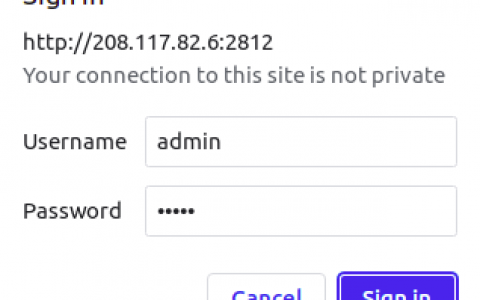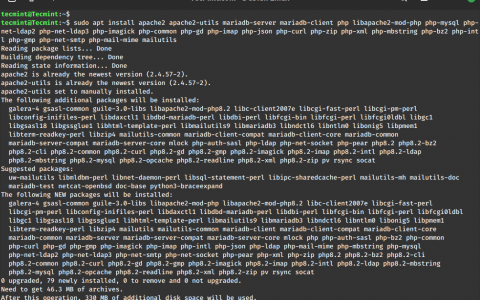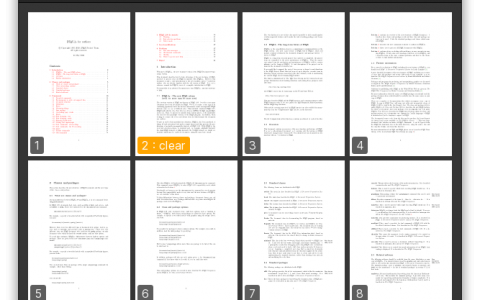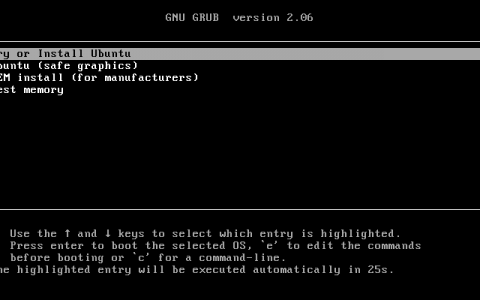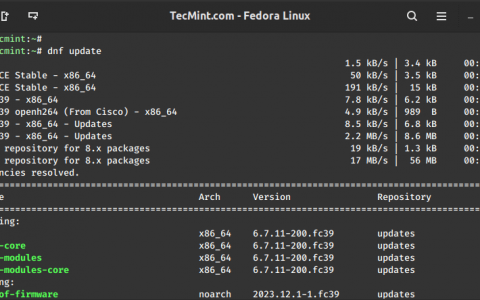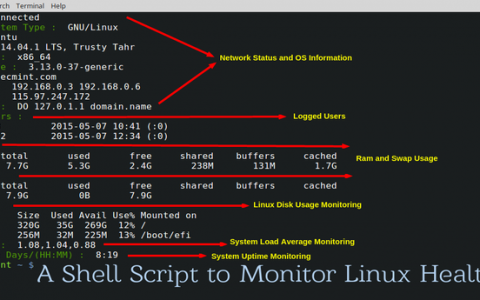Ubuntu 24.04 LTS,代号Noble Numbat,于2024年4月25日发布,现已可以从Ubuntu官方网站及其镜像下载。 此版本将在五年内收到官方安全和维护更新,直到 2029 年 4 月。
关于 Ubuntu 24.04 LTS 的一些要点:
Ubuntu 长期以来被公认为桌面用户中最受欢迎和最广泛使用的 Linux 发行版之一。
然而,它的受欢迎程度经历了波动,特别是在它对用户界面的桌面体验进行重大更改的时期。
这个新的 Ubuntu 版本的一个关键特性是它与其他流行版本(如 Kubuntu、Lubuntu、Xubuntu 和 Ubuntu Studio)同时(或几乎同时)发布。
这为用户提供了更多桌面环境选择,所有这些都得到官方支持。 支持期限可能有所不同(非 LTS 版本通常为 3 年,LTS 版本为 5 年),但将它们一起发布可以让个人和公司更容易选择。
Ubuntu 24.04 功能
以下是 Ubuntu 24.04 (Noble Numbat) 中的一些显着变化:
- 现代桌面 – Ubuntu 24.04 采用 GNOME 46,提供精致的界面、改进的多任务处理和更好的性能。
- 改进的安装程序 – 安装程序拥有全新的外观、改进的可访问性,甚至支持更轻松的企业部署。
- 升级的应用中心 – 应用中心采用基于 Flutter 的全新界面,导航更流畅、类别更清晰、用户评分更清晰。
- 增强的安全性 – 作为 LTS 版本,Ubuntu 24.04 优先考虑最新 Linux 内核 6.8 的稳定性,以提高安全性和硬件兼容性。
- 窗口平铺助手 – GNOME 46 引入了高级窗口平铺,允许将窗口有效地捕捉到各个屏幕部分,包括角落。
- 精细更新控制 – 单独的稳定性和尖端更新使用户可以更好地控制安装的内容。
- 2038 年修复 (ARM) – 2038 年问题在 ARM 架构上得到解决,确保未来用户准确计时。
- 最小化默认安装 – 默认的 Ubuntu 桌面安装现在是最小化的,可以选择添加 LibreOffice 或 Thunderbird 等应用程序。
Ubuntu 拥有所有 Linux 发行版中最简单、最直接的安装程序之一,这使得即使对于初学者或不熟悉的 Linux 或 Windows 用户来说,只需单击几下,在硬件上安装系统的工作也变得非常容易。
系统要求
以下是安装 Ubuntu 24.04 Desktop 的最低系统要求:
- 2 GHz 双核处理器
- 4 GB 内存
- 25 GB 可用硬盘空间。
本教程将介绍 Ubuntu 24.04 的全新安装、基本演练以及一些系统调整和应用程序。
步骤1:安装Ubuntu 24.04桌面
1. 从 Ubuntu 网站下载 Ubuntu ISO 映像,然后使用 USB Linux 安装程序将 ISO 刻录到 U 盘。
2. 创建可启动的 Ubuntu USB 驱动器后,重新启动计算机并按指定键进入 BIOS 或启动菜单(通常为 F2, F12, 或者 Del)在启动期间。 选择USB驱动器作为启动设备,然后按Enter键。
3. USB 内容将加载到您的 RAM 内存中,直到到达安装屏幕,您将可以选择“尝试 Ubuntu”或“安装 Ubuntu”。
 安装Ubuntu 24.04
安装Ubuntu 24.04
4.下一步要求您在安装之前测试Ubuntu,选择“尝试Ubuntu”,这允许您从USB驱动器使用Ubuntu,而无需对计算机的硬盘进行任何更改。
 尝试 Ubuntu 或安装 Ubuntu
尝试 Ubuntu 或安装 Ubuntu
5. 如果您准备好安装 Ubuntu,请选择“安装 Ubuntu”并按照屏幕上的说明选择您的语言和键盘布局。
 选择键盘布局
选择键盘布局
6. 接下来,选择“正常安装”以安装完整的 Ubuntu 桌面,包括办公软件、游戏和媒体播放器。 您还可以选择在安装过程中下载更新和第三方软件。
 选择Ubuntu安装类型
选择Ubuntu安装类型
7. Ubuntu 将提示您选择如何对磁盘进行分区。 您可以选择“擦除磁盘并安装Ubuntu”以使用整个磁盘,也可以选择“其他”进行手动分区。
如果您是分区新手,建议选择“擦除磁盘并安装 Ubuntu”选项。
 对磁盘进行分区
对磁盘进行分区
8. 磁盘切片后,点击“立即安装”按钮。 在下一阶段从地图中选择您的位置 – 位置也会影响您的系统时间,因此建议选择您的真实位置。
 选择时区
选择时区
9. 接下来,输入您的姓名、所需的用户名、密码和计算机名称来创建 Ubuntu 用户帐户。
 创建用户帐户
创建用户帐户
10. 检查您的设置并单击“继续”开始安装过程。
 Ubuntu 24.04安装
Ubuntu 24.04安装
安装程序现在开始将系统文件复制到您的硬盘,同时向您提供有关全新 Ubuntu LTS 5 年支持系统的一些信息。
安装程序完成工作后,单击“立即重新启动”提示,并在几秒钟后按 Enter 键,以便系统重新启动。
 Ubuntu 24.04 安装完成
Ubuntu 24.04 安装完成
恭喜 Ubuntu 24.04 现已安装在您的计算机上并可供日常使用。
第二步:系统更新和基础软件
首次登录新系统后,需要检查您的软件源,以确保启用了所有必要的存储库,包括 main、universe、restricted 和 multiverse。
检查更新
从应用程序菜单中打开“软件和更新”,转到“Ubuntu 软件”选项卡,并确保选中 Ubuntu 存储库的所有复选框。
如果您想访问源代码包,您还可以选中“源代码”选项。
 确认 Ubuntu 软件存储库
确认 Ubuntu 软件存储库
对软件源进行任何更改后,单击“关闭”,然后单击“重新加载”以更新软件存储库。
 更新软件存储库
更新软件存储库
接下来,打开终端并发出以下命令以确保系统安全并防止潜在漏洞。
sudo apt-get update
sudo apt-get upgrade
安装基本软件
对于基本用户使用,请在搜索栏中输入“Ubuntu Software”,按 Enter 键将其打开,然后浏览搜索结果以找到您要查找的软件。
 乌班图软件
乌班图软件
启用“点击时最小化”
如果您希望通过单击应用程序图标来最小化窗口,则可以在终端中使用简单的命令启用此功能:
gsettings set org.gnome.shell.extensions.dash-to-dock click-action 'minimize'
安装 GNOME 调整
GNOME Tweaks 是一个功能强大的工具,允许进行广泛的自定义选项,例如更改主题、字体、窗口行为等。
您可以通过 Ubuntu Software 应用程序安装 GNOME Tweaks,并通过搜索“tweaks”从应用程序网格中访问它。
 侏儒调整
侏儒调整
启用夜灯
您可能想打开 GNOME 中的“夜灯”设置,这有助于减少屏幕发出的蓝光量。 这对你的睡眠有好处。 您可以在“设置”的“屏幕显示”部分找到此设置。
 在 Ubuntu 上启用夜灯
在 Ubuntu 上启用夜灯
自定义桌面环境
Ubuntu 提供不同的桌面环境,例如 GNOME、KDE 和 Xfce。 您可以根据您的喜好使用终端命令安装这些环境并在这些环境之间切换,如图所示。
在 Ubuntu 上安装 KDE:
sudo apt install kubuntu-desktop
在 Ubuntu 上安装 Xfce:
sudo apt install xubuntu-desktop
安装快照包
您可能想尝试安装 Snap 软件包,这是 Linux 的一种新软件打包方式。它可以让您轻松获得许多不同的软件应用程序和工具。
sudo apt install snapd
这就是基本的 Ubuntu 安装以及普通用户浏览互联网、即时消息、听音乐、观看电影、YouTube 剪辑或编写文档所需的最少软件的全部内容。
资讯来源:由a0资讯编译自THECOINREPUBLIC。版权归作者A0资讯所有,未经许可,不得转载